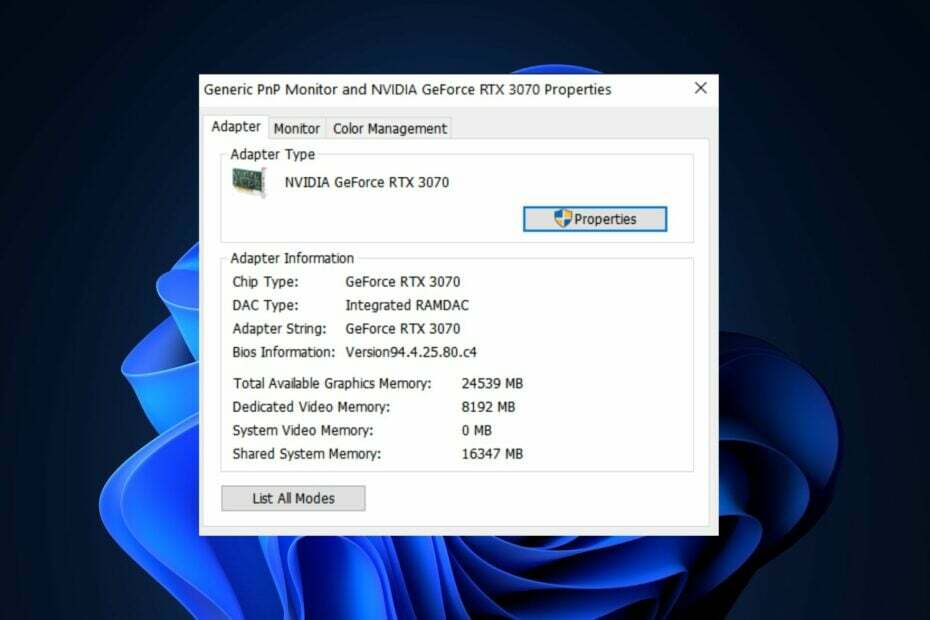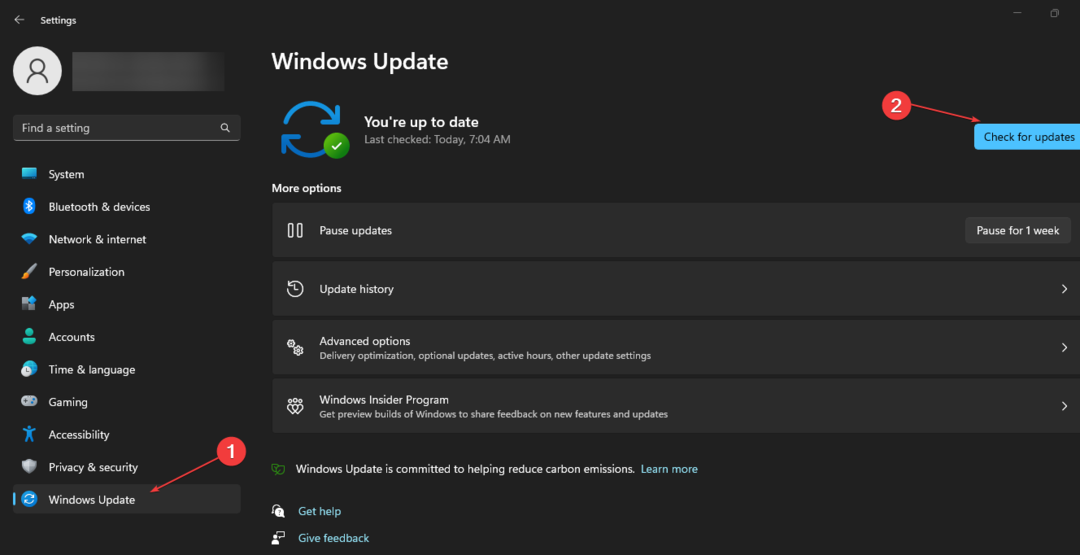Die Verwendung einer dedizierten GPU kann die Antwort auf Ihr Problem sein
- Star Citizen ist ein Weltraumkampfsimulator, der verspricht, das Nächstbeste im Gaming zu sein.
- Leider haben einige Spieler Probleme damit, dass ihre Grafikkarte in diesem Spiel nicht verwendet wird.
- Es könnte daran liegen, dass Sie eine integrierte Grafikkarte verwenden oder Ihr Spiel einfach nicht für Ihre GPU optimiert ist.

XINSTALLIEREN SIE, INDEM SIE AUF DIE DOWNLOAD-DATEI KLICKEN
Diese Software hält Ihre Treiber am Laufen und schützt Sie so vor häufigen Computerfehlern und Hardwareausfällen. Überprüfen Sie jetzt alle Ihre Treiber in 3 einfachen Schritten:
- Laden Sie DriverFix herunter (verifizierte Download-Datei).
- Klicken Scan starten um alle problematischen Treiber zu finden.
- Klicken Treiber aktualisieren um neue Versionen zu erhalten und Systemstörungen zu vermeiden.
- DriverFix wurde heruntergeladen von 0 Leser in diesem Monat.
Wenn Star Citizen die GPU nicht richtig verwendet, liegt das daran, dass Sie eine ältere oder minderwertige Karte haben oder
Windows kann Ihre GPU nicht erkennen. Dies kann es schwierig machen, eine gute Leistung von Star Citizen zu erzielen.Die Grafikkarte ist die wichtigste Komponente eines Gaming-PCs. Es ist für die Anzeige des Spiels auf Ihrem Monitor verantwortlich, und wenn Sie eine ältere oder minderwertige GPU haben, ist es dieser Aufgabe möglicherweise nicht gewachsen. Glücklicherweise zeigt Ihnen diese Anleitung, wie Sie das Problem schnell und einfach beheben können.
Warum wird meine GPU nicht verwendet?
Windows verwendet Ihre GPU nicht automatisch, da dies Ihre CPU und GPU gleichzeitig zu stark belasten würde. Dies könnte dazu führen Überhitzungsprobleme oder andere Probleme, die Ihre Hardware dauerhaft beschädigen könnten.
Wenn Sie jedoch ein GPU-beschleunigtes Programm verwenden und es Ihre GPU nicht verwendet, kann es frustrierend sein, da es so aussieht, als würde die GPU verschwendet.
Es gibt mehrere mögliche Gründe, warum Star Citizen Ihre GPU nicht verwendet:
- Falsche Konfiguration – Wenn Sie ein Programm ausführen, das keine GPUs unterstützt, passiert nichts, wenn Sie mit einer angeschlossenen GPU starten.
- Ihre CPU ist zu schwach, um die Grafikkarte zu unterstützen – Wenn Sie einen relativ alten Computer haben, ist dies höchstwahrscheinlich der Fall, warum Star Citizen die GPU nicht verwendet.
- Zu viele Programme – Wenn andere Programme um die GPU konkurrieren, könnte es für Star Citizen unmöglich sein, seinen Anteil zu bekommen.
- Das Spiel wurde nicht für Ihre GPU optimiert – Einige Spiele nutzen nicht die gesamte Leistung Ihrer GPU. Dies kann daran liegen, dass sie es nicht benötigen oder noch nicht optimiert wurden.
Wie kann ich Star Citizen dazu zwingen, GPU zu verwenden?
Stellen Sie zunächst sicher, dass Sie Folgendes tun:
- Aktualisieren Sie Star Citizen auf die neueste verfügbare Version.
- Stellen Sie sicher, dass Sie Star Citizen im Vollbildmodus spielen, besonders wenn die Spiel minimiert sich ständig.
1. Stellen Sie die Grafikleistung auf hoch ein
- Drücken Sie Windows + ICH öffnen Einstellungen.

- Klicke auf System im linken Bereich, und wählen Sie dann aus Anzeige.

- Unter Verwandte Einstellungen, klicke auf Grafik.

- Wählen Star Citizen aus der Liste und klicken Sie auf Optionen.
- Jetzt wählen Hochleistung und klicken Speichern.

Für diejenigen, die sich fragen, ob ich ein Spiel dazu zwingen kann, GPU zu verwenden, lautet die Antwort Ja. Die oben aufgeführten Schritte ermöglichen es Ihnen Wechseln Sie zur GPU anstelle des integrierten Prozessors.
2. Aktualisieren Sie Ihren Grafiktreiber
- Klick auf das Suchen Symbol, Typ Gerätemanager in der Suchleiste und klicken Sie auf Offen.

- Navigieren Sie zu Display-Adapter Klicken Sie zum Erweitern mit der rechten Maustaste auf Ihre Grafikkarte und wählen Sie sie aus Treiber aktualisieren.

- Wählen Automatisch nach Treibern suchen.

Wenn es um Treiber-Updates geht, sind Treiber ein notwendiges Übel. Auch wenn Sie sie vielleicht nicht manuell installieren möchten, bleibt die Tatsache bestehen, dass Sie sie benötigen. Wenn Sie keine Zeit mit manuellen Treiberaktualisierungen verbringen möchten, sollten Sie ein spezielles Tool verwenden.
Das Tool scannt Ihr System und findet heraus, welche Treiber veraltet sind. Mit dieser Software können Sie Ihre Treiber in einem einfachen Schritt professionell aktualisieren. Es ist schnell und einfach zu bedienen, sodass auch Anfänger es problemlos verwenden können.
Big-Time-Gaming kann ohne Abstürze, Verzögerungen oder Einfrieren durchgeführt werden, indem alle Treiber auf dem neuesten Stand und fehlerfrei gehalten werden. Manuelle Überprüfungen sind schwer durchzuführen, deshalb empfehlen wir die Verwendung eines automatischen Assistenten, der täglich nach neuen Treiberversionen sucht. So verwenden Sie es:
- Laden Sie DriverFix herunter und installieren Sie es.
- Starten Sie die Software.
- Warten Sie, bis die neu installierte App alle fehlerhaften Treiber Ihres PCs erkennt.
- Sie erhalten eine Liste aller Treiber, die Probleme haben, und Sie können diejenigen auswählen, die Sie beheben möchten.
- Warten Sie, bis der Treiber-Download und der Reparaturvorgang abgeschlossen sind.
- Neu starten Ihrem PC, damit die Änderungen wirksam werden.

DriverFix
Lassen Sie nicht zu, dass ein schlechter Treiber Ihre Spiele und installierte Software stört. Verwenden Sie DriverFix noch heute und führen Sie sie ohne ein einziges Problem aus.
Besuche die Website
Haftungsausschluss: Dieses Programm muss von der kostenlosen Version aktualisiert werden, um bestimmte Aktionen auszuführen.
3. Konfigurieren Sie Star Citizen für die Verwendung von GPU
- Starten Sie Ihr dediziertes Grafikkarten-Kontrollfeld (in diesem Fall Nvidia-Systemsteuerung)
- Wählen 3D-Einstellungen verwalten aus dem Navigationsbereich auf der linken Seite.

- Als nächstes wählen Sie a Hochleistungs-NVIDIA-Prozessor von dem Bevorzugter Grafikprozessor Dropdown-Menü.

4. Deaktivieren Sie Ihre Standard-GPU
- Klick auf das Windows Schlüsselart Gerätemanager in der Suchleiste und klicken Sie auf Offen.

- Navigieren Sie zu Display-Adapter Klicken Sie zum Erweitern mit der rechten Maustaste auf Ihre Grafikkarte und wählen Sie sie aus Gerät deaktivieren.

Expertentipp:
GESPONSERT
Einige PC-Probleme sind schwer zu lösen, insbesondere wenn es um beschädigte Repositories oder fehlende Windows-Dateien geht. Wenn Sie Probleme haben, einen Fehler zu beheben, ist Ihr System möglicherweise teilweise defekt.
Wir empfehlen die Installation von Restoro, einem Tool, das Ihren Computer scannt und den Fehler identifiziert.
klicken Sie hier herunterzuladen und mit der Reparatur zu beginnen.
Bevor Sie sich für diese Lösung entscheiden, stellen Sie sicher, dass Sie über einen dedizierten Grafikprozessor verfügen. Wenn Sie den integrierten Grafiktreiber des Geräts deaktivieren, deaktivieren Sie den Treiber Ihrer Grafikkarte.
Dies bedeutet, dass Ihr Computer die Grafikkarte nicht mehr verwenden kann, um Bilder oder Videos auf dem Bildschirm anzuzeigen. Alle Anwendungen, die Grafikkarten verwenden, funktionieren nicht mehr und Sie können nichts auf Ihrem Bildschirm sehen.
- Redmond gibt bekannt, dass RDR2 unter Windows 21H2 wieder zugänglich ist
- NVIDIA GeForce Now Fehler 0xc0f1103f: 7 Möglichkeiten zur Lösung
- So setzen Sie Ihre GPU schnell mit einer Tastenkombination/einem Hotkey zurück
5. Übertakten Sie Ihre CPU
Wenn Sie eine integrierte Grafikkarte verwenden, können Sie nichts tun. Wenn Sie jedoch eine dedizierte Grafikkarte verwenden, können Sie diese verwenden Übertaktungssoftware wenn Sie bemerken, dass Star Citizen die GPU nicht verwendet.
Das Übertakten Ihrer CPU kann helfen, die Leistung zu verbessern, aber es erhöht auch die Wärmeerzeugung, was zu Instabilität führen kann. Wenn Sie diesen Weg gehen, stellen Sie sicher, dass Sie dies getan haben Übertaktungsüberwachungssoftware um in Echtzeit den Überblick zu behalten.
Was sind Star Citizen GPU-Anforderungen?
Star Citizen ist ein anspruchsvolles Spiel, daher müssen Sie sicherstellen, dass Ihre Grafikkarte der Aufgabe gewachsen ist. Unten sind die minimalen und empfohlenen PC-Spezifikationen für Star Citizen:
- A DirectX 11.1 kompatible Grafikkarte
- Mindestens 3 GB VRAM
Für mehr Systemvoraussetzungen, schauen Sie sich unbedingt die offizielle Seite an. Wenn Ihre Grafikkarte das Problem ist, ist es möglicherweise an der Zeit Upgrade auf ein neues der die anstehende Aufgabe bewältigen kann.
Sollte ein Spiel 100 % meiner GPU verwenden?
Dies hängt vom Spiel selbst ab und davon, wie ressourcenintensiv es ist. Während ein einfacheres Spiel der unteren Preisklasse keine 100%-GPU verwenden sollte, könnte ein fortgeschrittenes Spiel dies problemlos tun.
Aber ein Spiel mit 100% GPU sollte kein Problem sein. Es bedeutet vielmehr, dass die GPU voll ausgelastet ist und Sie die beste Leistung erzielen. Wenn jedoch die Der GPU-Verbrauch bleibt hoch für längere Zeiträume finden Sie möglicherweise die Überhitzung des Computers.
Es gibt auch eine Menge Einstellungen, die Sie optimieren können, um die ultimative Gaming-Leistung zu erhalten wenn Sie sich keine neue Hardware leisten können.
Und es ist ein Wrap von uns, aber halten Sie das Gespräch im Kommentarbereich unten am Laufen.
Haben Sie immer noch Probleme? Beheben Sie sie mit diesem Tool:
GESPONSERT
Wenn die obigen Ratschläge Ihr Problem nicht gelöst haben, können auf Ihrem PC tiefere Windows-Probleme auftreten. Wir empfehlen Herunterladen dieses PC-Reparatur-Tools (auf TrustPilot.com als „Großartig“ bewertet), um sie einfach anzusprechen. Klicken Sie nach der Installation einfach auf die Scan starten Taste und drücken Sie dann auf Alles reparieren.